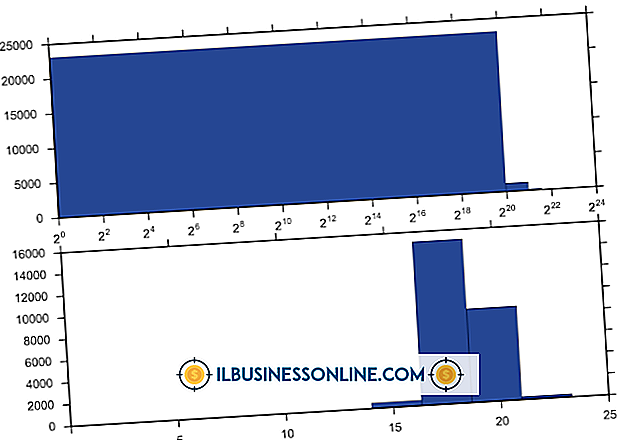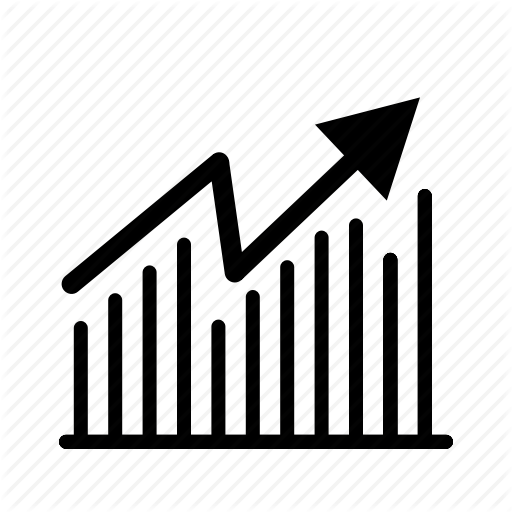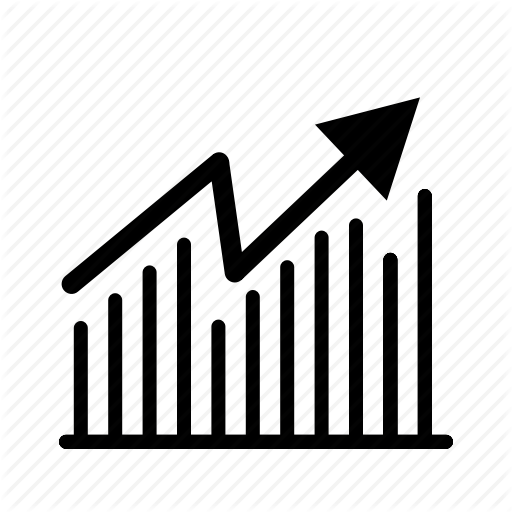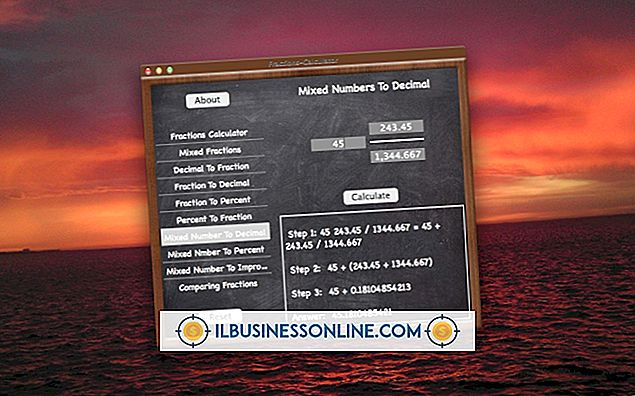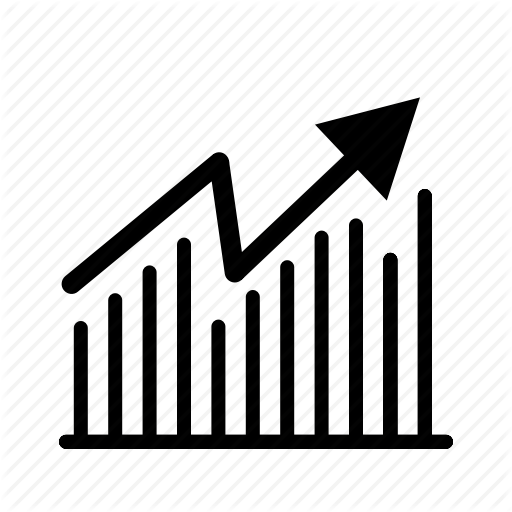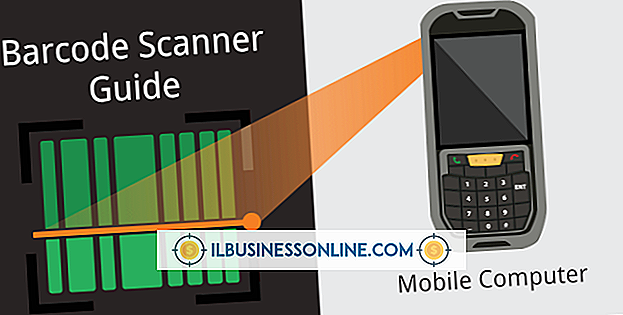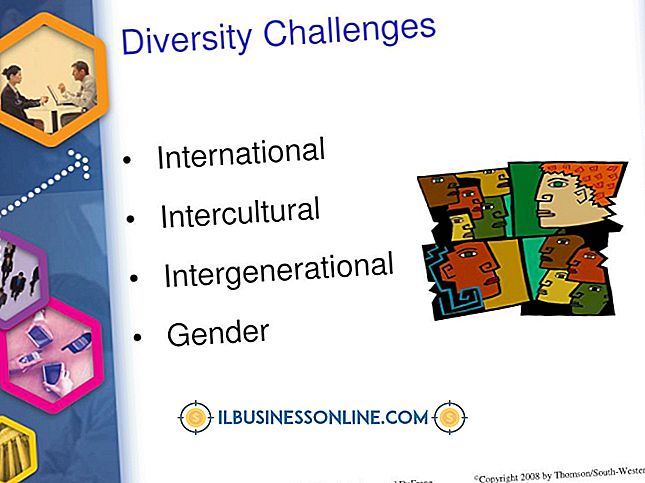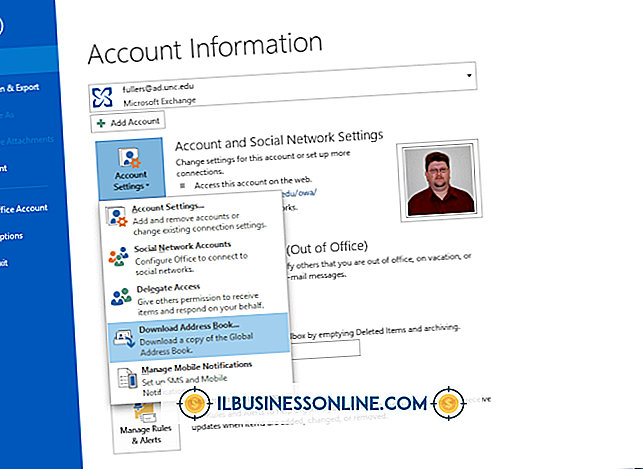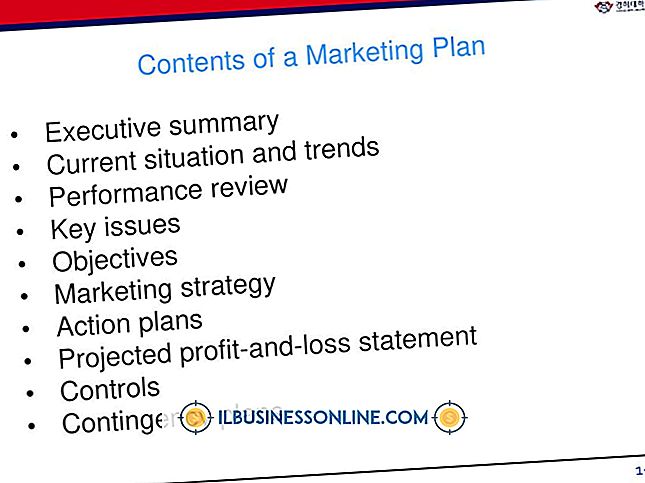듀얼 코어 프로세서를 활성화하는 방법

IBM은 하이 엔드 서버 시장을 위해 2001 년 최초의 듀얼 코어 프로세서 인 POWER4를 출시했습니다. 그러나 2005 년 AMD와 Intel x86이 데스크톱 버전의 듀얼 코어 CPU를 출시 할 때까지이 기술은 Windows 사용자가 이용할 수있게되었습니다. 듀얼 코어 프로세서는 하나의 다이에 2 개의 CPU를 포함하며 경우에 따라 시스템의 처리 능력을 두 배로 향상시킬 수 있습니다. 그러나 듀얼 코어 CPU를 사용하는 경우 Windows가 두 코어를 모두 사용하여 시스템이 최적의 속도로 실행될 수 있도록해야합니다.
1.
실행 대화 상자를 열려면 "Windows + R"을 누르십시오. "열기"필드에 "msconfig"를 입력하고 "Enter"키를 누릅니다. 시스템 구성 창이 열립니다.
2.
"부팅"탭을 클릭 한 다음 "고급 옵션"버튼을 클릭하십시오. BOOT 고급 옵션 창이 열립니다.
삼.
"프로세서 수"라고 표시된 확인란을 클릭하여 내부에 체크 표시를하십시오.
4.
"프로세서 수"레이블 아래의 드롭 다운 목록을 클릭 한 다음 "2"를 선택하십시오.
5.
"확인"을 클릭하여 BOOT 고급 옵션 창을 닫은 다음 "확인"을 다시 클릭하여 시스템 구성 창을 닫습니다.
6.
모든 응용 프로그램을 종료 한 다음 컴퓨터를 다시 시작하십시오. PC를 다시 시작하면 Windows가 부팅되어 응용 프로그램을 더 빨리 열어줍니다.
팁
- System Configuration (시스템 구성) 창을 사용하여 쿼드 코어 프로세서의 모든 코어를 활성화 할 수 있습니다. 쿼드 코어 프로세서와 함께 사용하도록 Windows를 구성하는 경우 "2"대신 "프로세서 수"드롭 다운 목록에서 "4"를 선택하기 만하면됩니다.
경고
- "프로세서 수"값을 CPU의 실제 코어 수보다 큰 수로 설정하면 Windows가 다시 시작될 때 멈추거나 잠길 수 있습니다.
인기 게시물
비즈니스 의사 소통 능력은 성공의 열쇠입니다. 효과적인 의사 소통 정책부터 직원 및 고객 및 고객을 대상으로하는 커뮤니케이션은 비즈니스 운영에서 커다란 요소입니다. 그러나 비즈니스 의사 소통에는 고유 한 문제가 있습니다. 그러나 모든 의사 소통 방법에는 약간 다른 접근 방식이 필요합니다. 듣기, 듣기, 배우기 통신의 가장 중요한 부분은 듣기입니다. 그러나 사람들이이 기술을 개발하는 것은 매우 어려울 수 있습니다. 사업 성공의 타고난 압력 때문에 직원과 고객의 요구에 앉아서 청취 할 시간이 없을 수 있습니다. 진정으로 시간을 들여 다른 사람들의
자세한 내용을
경영진은 모든 비즈니스에서 필수적인 부분입니다. 이 팀은 비즈니스의 목표와 목적을 분석 및 확인하고 직원이 성공을 달성하는 데 필요한 전략을 구현 및 시행합니다. 사업 계획에서 경영 팀은 사업주, 이사회 및 관리자를 포함합니다. 비즈니스 계획의 스타일에 따라 이러한 팀 구성원의 세부 정보가 계획의 다른 섹션에 나타날 수 있습니다. 귀하의 비즈니스의 법적 구조를 제공하고 각 비즈니스 소유자를 소개하십시오. 사업과 관련된 소유자의 경험, 교육 및 기타 기술에 대한 세부 정보를 제공하십시오. 각 소유자의 소유권 비율을 포함하고 각 소유자가 회사에 개입 된 방
자세한 내용을
Microsoft Outlook 사용자는 각 메시지를 처음 보내거나받은 날을 포함하여 다른 기준에 따라 보낸 사람 및받은 전자 메일 메시지를 분류 할 수 있습니다. 날짜별로 메일 폴더를 재구성하기로 선택하면 Outlook은 자동으로 각 날짜의 메시지를 그룹화하고 가장 최근의 메시지부터 전체 목록을 정렬합니다. 또한 하루에 하나씩 폴더를 분류 한 후에 Outlook 도구 모음을 사용하여받은 편지함 및 보낸 편지함 폴더에 설정을 적용 할 수 있습니다. 1. 시작 메뉴의 "모든 프로그램"목록에서 Microsoft Outlook 프로그램을 시작하십시오. 2. 기본 Outlook 창의 왼쪽 하단에있는 "메일"탭으로 이동하십시오. 삼. 창의 왼쪽에있는 편지함 목록에서
자세한 내용을
효과적인 팀은 여러 요소에 의해 결합 된 응집력을 필요로합니다. 효율적인 팀을 구성하는 방법을 이해하려면 먼저 효과적인 팀워크에 영향을 미치는 요소를 알아야합니다. 생산적인 팀 환경을 만드는 방법을 알고 있으면 팀에서 긍정적 인 결과를 기대할 수 있습니다. 목표에 중점을 둡니다. 라이스 유니버시티 웹 서비스 (Rice University Web Services)에 따르면, 한 팀은 공통의 목표에 의해 추진된다고한다. 효과적인 팀을 갖기 위해서는 공통 목표를 사전에 철자를 익히고 팀 구성원이 이해해야합니다. 팀이 성공을 달성하는 데 도움이되는 것은 팀 목표에 초점을 맞추고 있습니다. 모든 사람이 팀의 목표를보고 이해하고 목표 달
자세한 내용을
마케팅은 과학처럼 보일 수 있지만 독창성과 본능이 필요합니다. 마케팅 계획을 수립 할 때 여러 가지 각도에서 마케팅 자료, 목표 및 방법을 살펴 보는 것이 좋습니다. 다양한 관점은 마케팅을 방해하거나 성공을 도울 수있는 가능성과 함정을 고려하는 데 도움을 줄 수 있습니다. 다양한 관점을 어떻게 조화 시키면 마케팅이 군중 속에서 눈에 띄고 제품 및 서비스에 적합하게 될 수 있습니다. 4P 전통적인 마케팅 계획은 제품, 가격 책정, 장소 및 판촉에 중점을 둡니다. 4 가지 P를 사용하는 계획은 제품을 실행 가능하게 만들 기능, 이점, 포장 및 브랜드 이름과 같은 제품 고려 사항부터 시작합니다. 가격 문제는 비슷한 제품의 가격대 계층에서 품목을 적절히 배치하
자세한 내용을